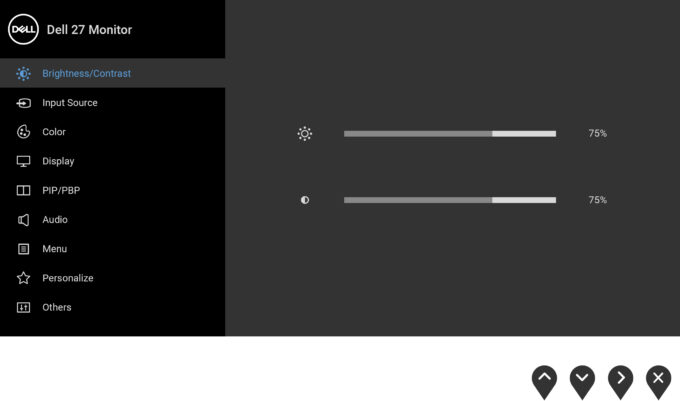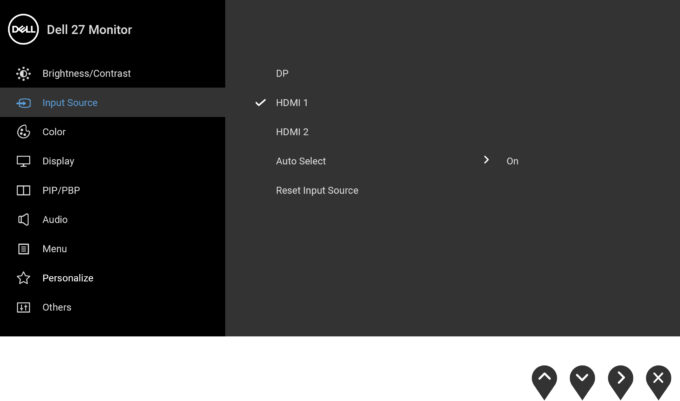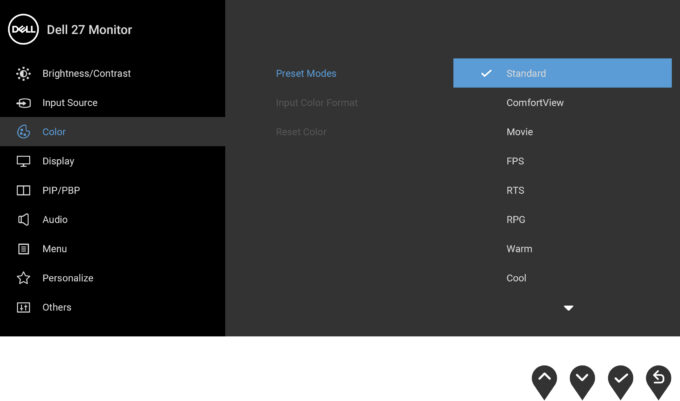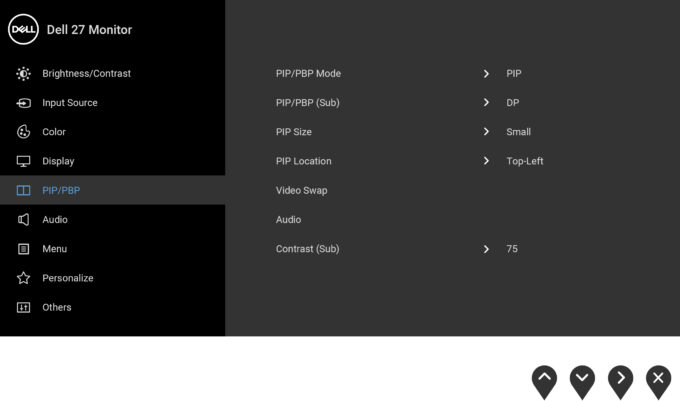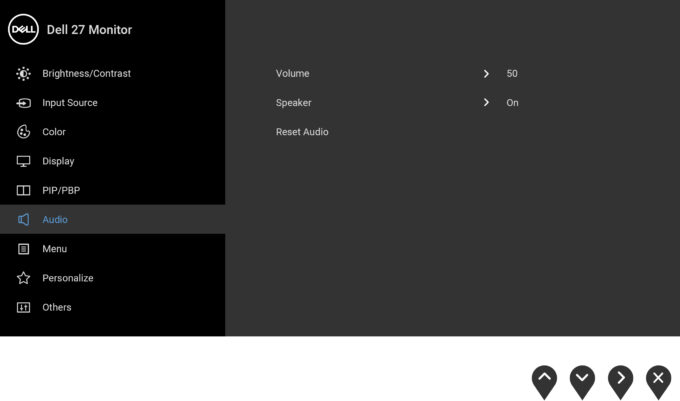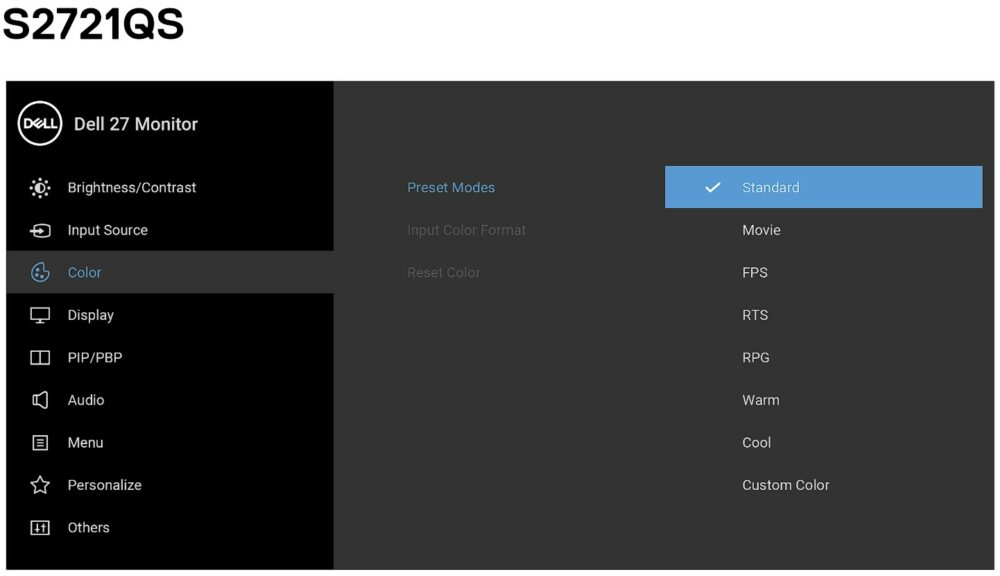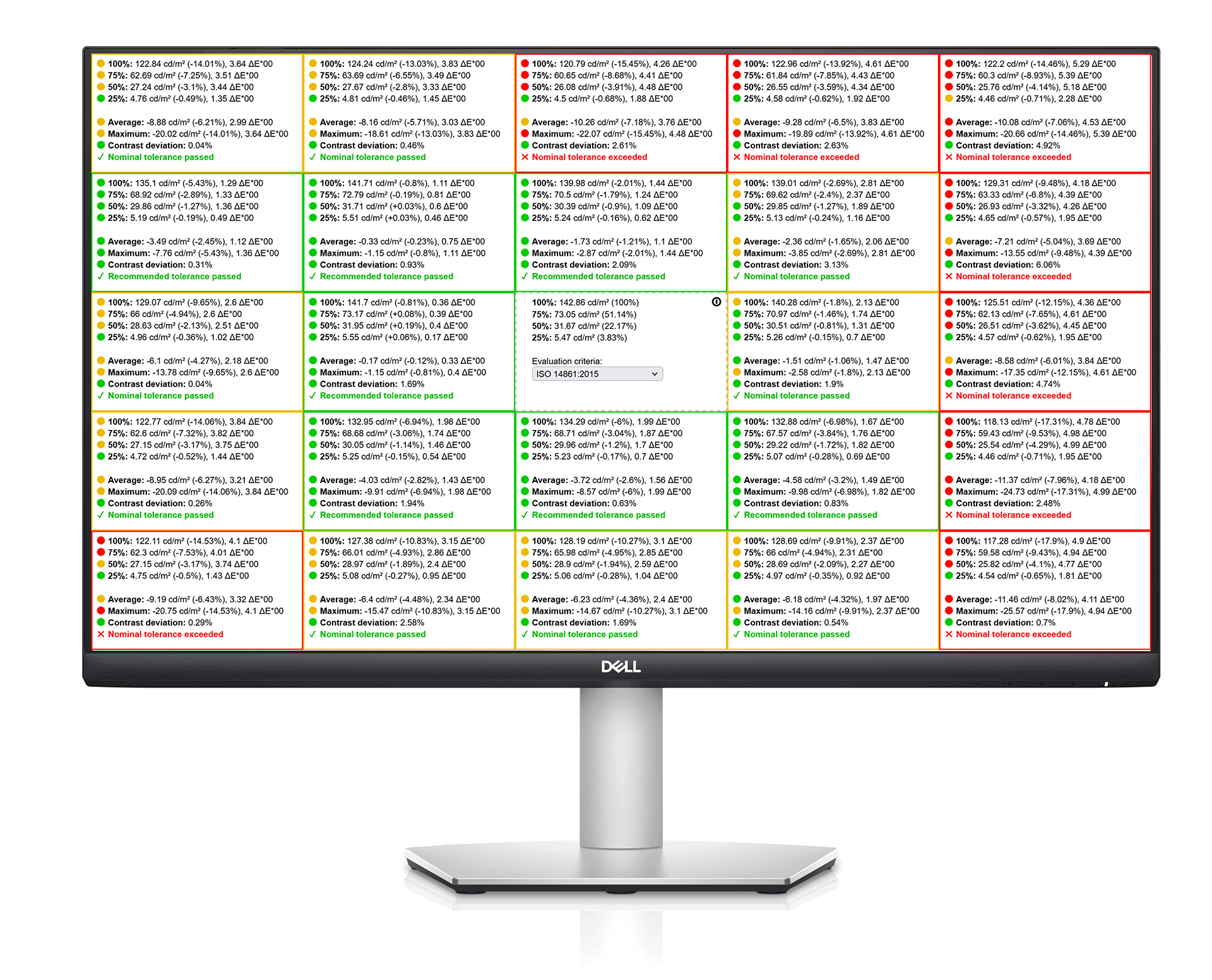Nous sommes en 2022, et les moniteurs UHD sont plus accessibles que jamais. Nous nous souvenons encore de l’époque où le 1080p est entré dans les griffes du marché informatique, et nous avons tous considéré qu’il s’agissait d’une solution super nette, même à grande échelle. Cependant, on a l’impression qu’il a toujours été la norme d’or de nos jours, et nous arrivons enfin à un tournant où les ordinateurs portables et les moniteurs sont proposés avec des panneaux 1440p et 4K en standard.
Nous sommes en 2022, et les moniteurs UHD sont plus accessibles que jamais. Nous nous souvenons encore de l’époque où le 1080p est entré dans les griffes du marché informatique, et nous avons tous considéré qu’il s’agissait d’une solution super nette, même à grande échelle. Cependant, on a l’impression qu’il a toujours été la norme d’or de nos jours, et nous arrivons enfin à un tournant où les ordinateurs portables et les moniteurs sont proposés avec des panneaux 1440p et 4K en standard.
Aujourd’hui, nous allons vous montrer ce à quoi vous pouvez vous attendre lorsque vous achetez le Dell S2721QS, et si l’achat de cet appareil en vaut vraiment la peine. Bien sûr, tous les moniteurs 4K ne sont pas fabriqués de la même manière, mais ce qui distingue les appareils Dell, c’est la polyvalence et la haute qualité de leur support.
En ce qui concerne la qualité d’image de cet appareil particulier, Dell affirme qu’il couvre 99 % de la gamme de couleurs sRGB. De plus, il est livré avec FreeSync, ainsi qu’avec deux haut-parleurs stéréo de 3W.
Vous pouvez consulter le prix actuel du Dell S2721QS ici : Acheter sur Amazon.fr (#CommissionsEarned)
Contents
Déballage et installation
Comme d’habitude, l’emballage comprend le support démonté, un cordon d’alimentation, un connecteur HDMI, quelques documents réglementaires, ainsi qu’un guide d’installation rapide. Il est assez facile d’assembler l’appareil – il suffit de suivre les instructions en trois étapes, et de faire attention à ne pas endommager votre nouveau moniteur.
Conception et construction
Si nous devons placer un avis purement subjectif ici, nous aimons vraiment le design bicolore de ce moniteur. Il permet à l’appareil de se démarquer tout en conservant un aspect classique. Nous apprécions également le motif intéressant au dos de l’appareil.
C’est en regardant l’avant de l’appareil que nous pouvons constater que Dell a réussi à réduire l’espace autour de l’écran. Les bords supérieurs et latéraux sont presque inexistants, tandis que le bord inférieur est nettement plus grand. Dans le coin inférieur droit, sous la lunette, vous trouverez les commandes du menu OSD.
Et que serait une revue de l’écran Dell si nous ne parlions pas un instant de son support ? Il offre tous les mouvements possibles et imaginables, ce qui en fait un accessoire idéal pour tout bureau. Le montage mural est également possible, mais vous devrez trouver votre propre matériel de montage.

Ports
Tous les ports sont situés à l’arrière. Vous y trouverez la fiche du cordon d’alimentation, deux connecteurs HDMI 2.0, un DisplayPort 1.2 et une prise audio.
Menu OSD
Une fois dans le menu OSD, vous verrez 8 subdivisions, ainsi que le nom et le modèle du moniteur dans le coin supérieur gauche (du menu), et le port d’entrée et la résolution actuels dans le coin inférieur gauche.
À l’intérieur des options, vous pouvez trouver le réglage de la luminosité, le réglage des couleurs prédéfinies, la netteté et le temps de réponse, et plus encore. À propos, l’option de temps de réponse fait référence à l’Overdrive – nous y reviendrons plus tard.
Qualité d’affichage
Le Dell S2721QS est équipé d’une dalle de type IPS. Sa diagonale est de 27 pouces (69 cm), sa résolution de 3840 x 2160 pixels et sa fréquence de rafraîchissement maximale de 60 Hz. Le rapport d’écran est de 16:9, et nous sommes face à une densité de pixels de – 163 ppi, et un pas de 0,16 х 0,16 mm. L’écran se transforme en Retina lorsqu’il est regardé à une distance égale ou supérieure à 53cm (31,5″) (à partir de cette distance, l’œil ne différencie plus les pixels séparés).

Il présente des angles de vision confortables. Nous proposons des images à 45° pour évaluer la qualité de l’image.

Egalement, une vidéo avec mise au point et exposition verrouillées.
Nous avons mesuré une luminosité maximale de 397 nits au milieu de l’écran (“Custom color” – RGB R100, G100, B100 after Reset). La température de couleur corrélée sur un écran blanc et une luminosité maximale est de 6570K, ce qui correspond presque à la norme sRGB de 6500K.
Dans l’illustration ci-dessous, vous pouvez voir comment l’écran se comporte du point de vue de l’uniformité. Il en va ainsi pour les niveaux de luminosité opérationnels (environ 140 nits) – dans ce cas particulier, à une luminosité de 25 % (niveau de blanc = 143 cd/m2, niveau de noir = 0,13 cd/m2).
Les valeurs de dE2000 supérieures à 4,0 ne devraient pas se produire, et ce paramètre est l’un des premiers que vous devriez vérifier si vous avez l’intention d’utiliser le moniteur pour des travaux sensibles aux couleurs. Le rapport de contraste est bon – 1060:1.
Tous les tests ont été effectués avec le moniteur connecté à une NVIDIA GeForce RTX 2060.
Pour être sûrs que nous sommes sur la même longueur d’onde, nous aimerions vous donner une petite introduction à la gamme de couleurs sRGB et à l’Adobe RGB. Pour commencer, il y a le diagramme de chromaticité uniforme CIE 1976 qui représente le spectre visible des couleurs par l’œil humain, vous donnant une meilleure perception de la couverture de la gamme de couleurs et de la précision des couleurs.
À l’intérieur du triangle noir, vous verrez la gamme de couleurs standard (sRGB) qui est utilisée par des millions de personnes sur la TVHD et sur le Web. Quant à la gamme Adobe RGB, elle est utilisée dans les caméras professionnelles, les moniteurs, etc. pour l’impression. En gros, les couleurs situées à l’intérieur du triangle noir sont utilisées par tout le monde et c’est la partie essentielle de la qualité et de la précision des couleurs d’un écran grand public.
Nous avons tout de même inclus d’autres espaces colorimétriques comme la célèbre norme DCI-P3 utilisée par les studios de cinéma, ainsi que la norme numérique UHD Rec.2020. La norme Rec.2020, cependant, est encore une chose du futur et il est difficile pour les écrans actuels de la couvrir correctement. Nous avons également inclus la gamme dite de Michael Pointer, ou gamme de Pointer, qui représente les couleurs que l’on retrouve naturellement autour de nous tous les jours.
La ligne pointillée jaune indique la couverture de la gamme de couleurs du Dell S2721QS en mode “sRGB” dans le premier graphique et en mode “Standard” dans le second.
Cet écran couvre 98 % de la gamme sRGB/ITU-R BT.709 (norme Web/HDTV) de la CIE1976.

Notre profil “Design and Gaming” offre une température de couleur optimale (6500K) pour une luminance de 140 cd/m2 et une courbe d’encodage sRGB. Nous avons utilisé le préréglage “Température de couleur Mode utilisateur – RGB R100, G94, B100” et l’avons comparé au préréglage “Mode sRGB”.
Nous avons testé la précision de l’affichage avec 24 couleurs couramment utilisées comme la peau humaine claire et foncée, le ciel bleu, l’herbe verte, l’orange, etc. Vous pouvez vérifier les résultats à l’état d’usine et aussi, avec le profil “Design and Gaming”.
Ci-dessous, vous pouvez comparer les résultats de l’ordinateur Dell S2721QS avec les paramètres par défaut (à gauche) et avec le profil ” Jeux et conception Web ” (à droite). La comparaison est effectuée avec le préréglage “Standard”.
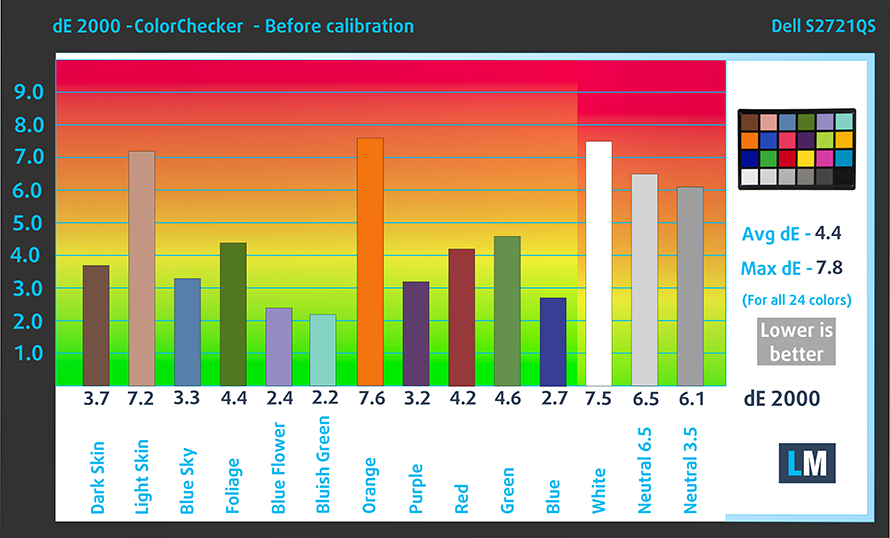
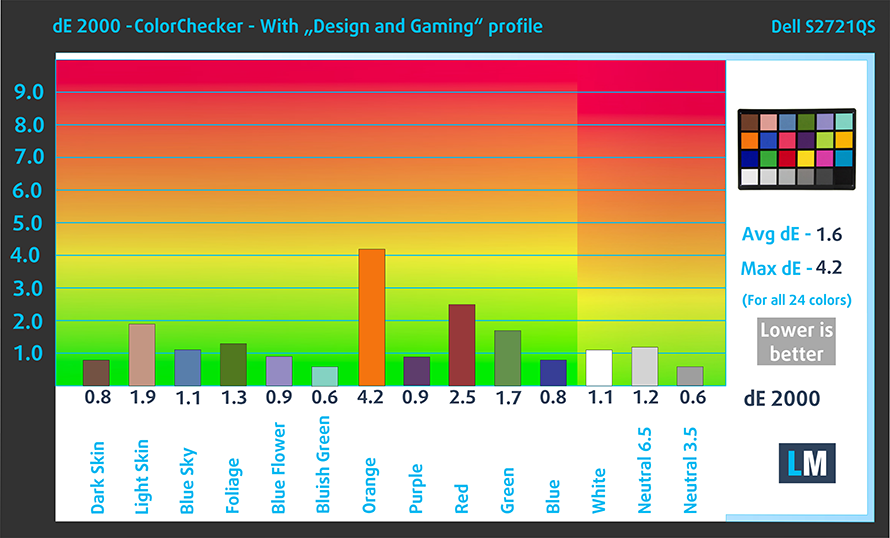
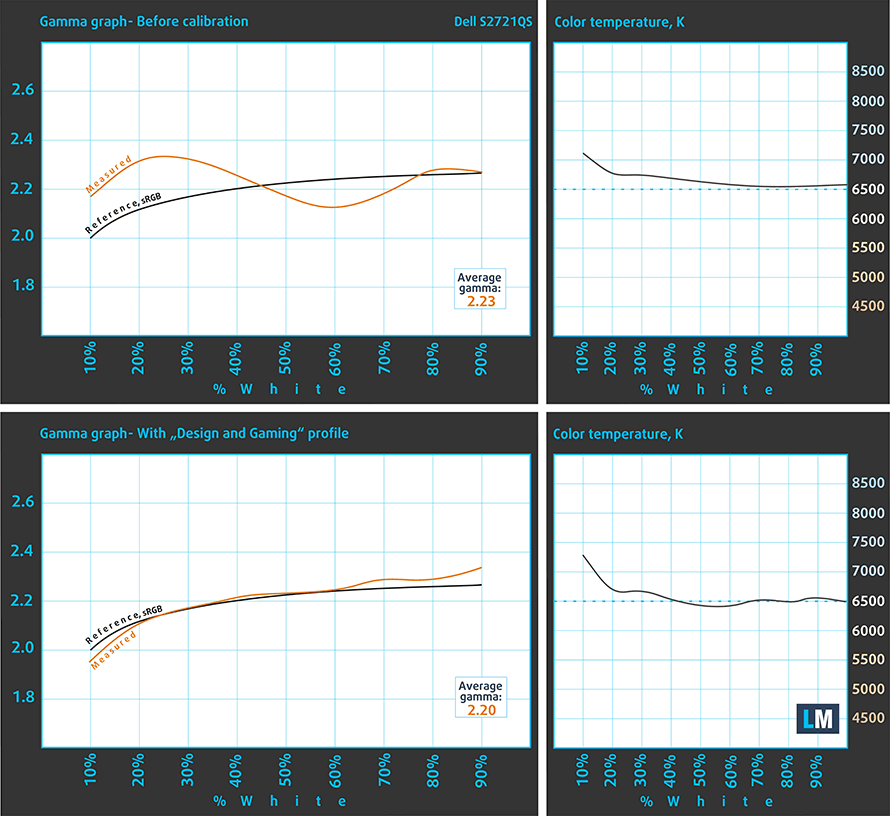
La figure suivante montre à quel point l’écran est capable de reproduire les parties vraiment sombres d’une image, ce qui est essentiel lorsque vous regardez des films ou jouez à des jeux dans une lumière ambiante faible.
Le côté gauche de l’image représente l’écran avec les paramètres de base, tandis que le côté droit est celui où le profil “Gaming and Web Design” est activé. Sur l’axe horizontal, vous trouverez l’échelle de gris, et sur l’axe vertical – la luminance de l’écran. Sur les deux graphiques ci-dessous, vous pouvez facilement vérifier par vous-même comment votre écran gère les nuances les plus sombres, mais n’oubliez pas que cela dépend également des paramètres de votre écran actuel, de la calibration, de l’angle de vue et des conditions de luminosité environnantes.

Temps de réponse (capacités de jeu)
Le temps de réponse des pixels ne doit pas être plus lent que le cycle de rafraîchissement de l’écran (16,67 ms pour 60 Hz, 6,94 ms pour 144 Hz, et ainsi de suite). En fin de compte, cela donne lieu à des images fantômes, causées par l’incapacité du pixel à changer dans ce laps de temps, et donc à continuer dans l’image suivante. Afin de lutter contre ce problème, les fabricants utilisent l’Overdrive. Il s’agit essentiellement d’une technique de compensation du temps de réponse (RTC). Que fait-elle ? Eh bien, elle fournit une tension plus élevée aux cristaux (dans les écrans LCD), ce qui leur permet de changer de position plus rapidement. Cependant, des niveaux excessifs d’Overdrive peuvent entraîner un Overshooting, qui se transforme en ghosting inverse, coronas et artefacts, affectant évidemment la qualité de l’image de manière négative. C’est pourquoi de nombreux fabricants proposent plusieurs niveaux d’Overdrive, afin que vous puissiez choisir celui qui vous convient le mieux.
Nous testons le temps de réaction des pixels avec la méthode habituelle “noir à blanc” et “blanc à noir” de 10% à 90% et vice versa et la luminosité maximale.
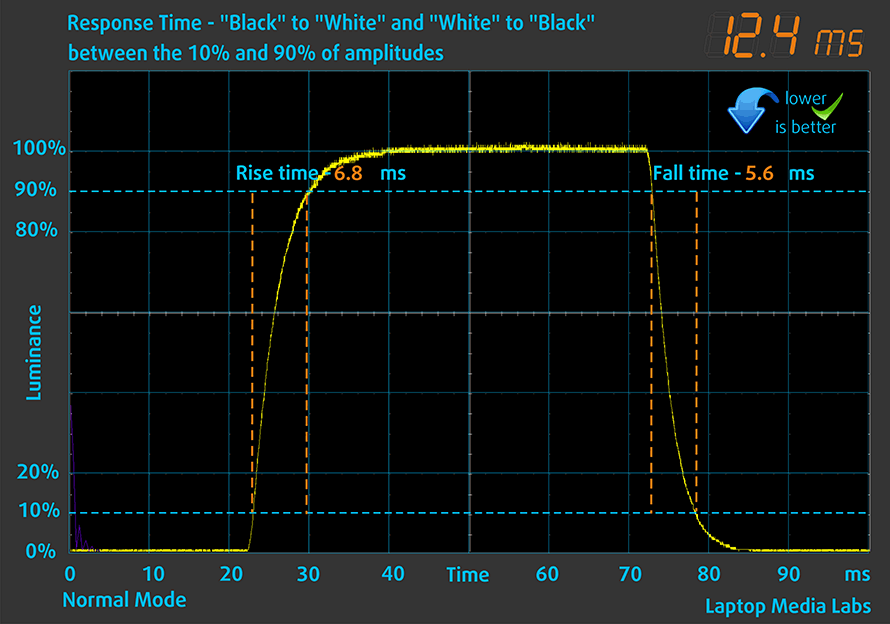
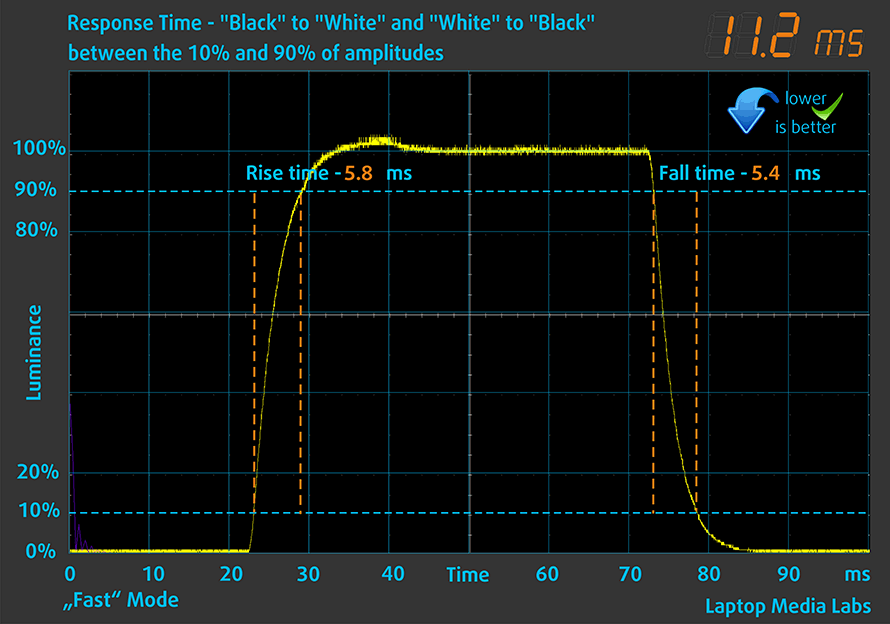
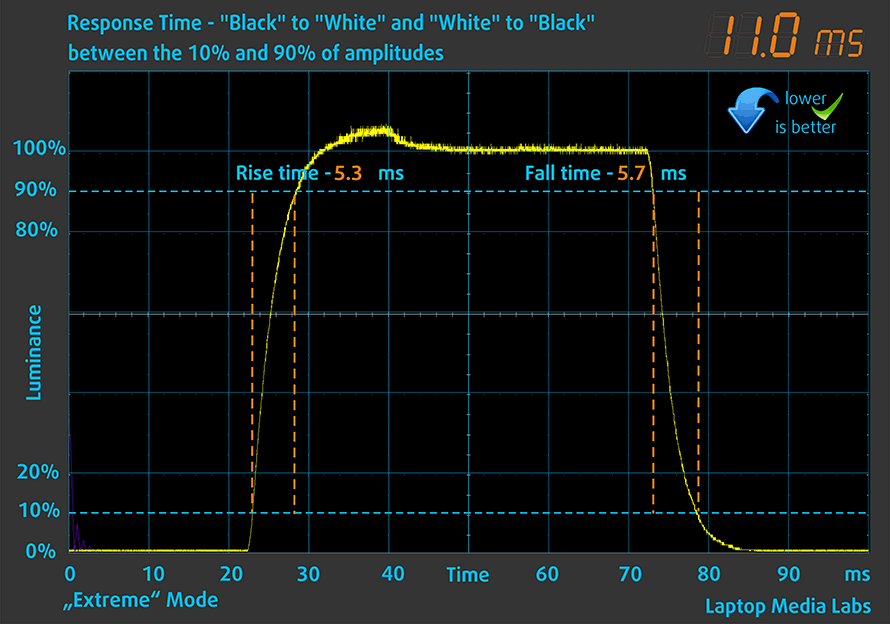
Nous testons le temps de réaction des pixels avec la méthode habituelle “Gray-to-Gray” de 50% de blanc à 80% de blanc et vice versa entre 10% et 90% de l’amplitude et de la luminosité maximale.

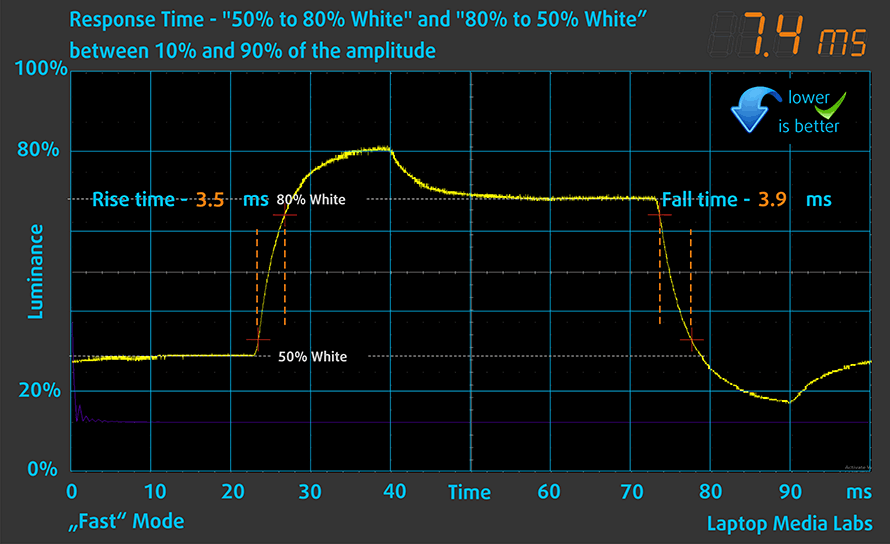
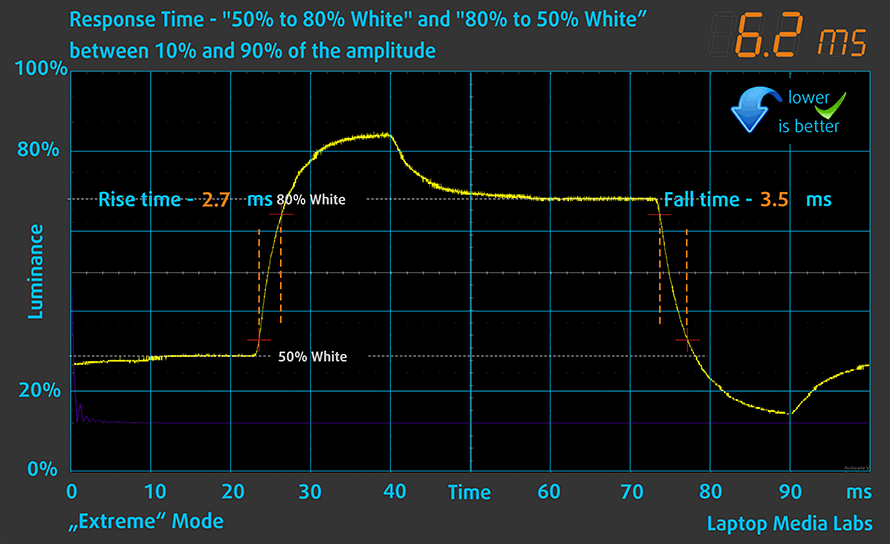
PWM (scintillement de l’écran)
La modulation de largeur d’impulsion (PWM) est un moyen simple de contrôler la luminosité d’un écran. Lorsque vous réduisez la luminosité, l’intensité lumineuse du rétroéclairage n’est pas diminuée, mais elle est éteinte et allumée par l’électronique à une fréquence indiscernable par l’œil humain. Dans ces impulsions lumineuses, le rapport de temps lumière/absence de lumière varie, tandis que la luminosité reste inchangée, ce qui est nocif pour vos yeux. Vous pouvez en savoir plus à ce sujet dans notre article consacré au PWM.
Le rétroéclairage de l’écran Dell S2721QS ne subit aucune modulation PWM, quel que soit le niveau de luminosité. Il est donc confortable pour vos yeux sous cet aspect, même pendant de longues périodes de travail. (les résultats sont obtenus avec l’option “OverClocking” activée).
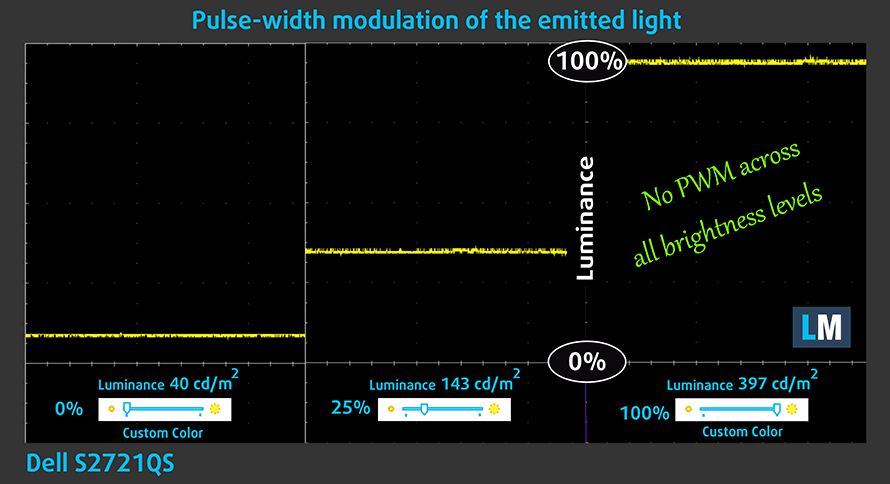
Émissions de lumière bleue
L’installation de notre profil Health-Guard élimine non seulement le PWM mais réduit également les émissions nocives de lumière bleue tout en conservant les couleurs de l’écran. Si vous n’êtes pas familier avec la lumière bleue, la version TL;DR est – des émissions qui affectent négativement vos yeux, votre peau, et votre corps entier. Vous pouvez trouver plus d’informations à ce sujet dans notre article consacré à la lumière bleue.
Mesure du niveau de brillance
Les écrans à revêtement brillant sont parfois gênants dans des conditions de lumière ambiante élevée. Nous montrons le niveau de réflexion sur l’écran de l’ordinateur portable concerné lorsque l’écran est éteint et que l’angle de mesure est de 60° (dans ce cas, les mesures indiquent une valeur de 53,4 GU, ce qui est correct).

Achetez nos profils
Étant donné que nos profils sont adaptés à chaque modèle d’écran, cet article et son ensemble de profils respectifs sont destinés au Dell S2721QS.
Dans ce cas, les profils sont prêts à fonctionner après une réinitialisation d’usine, à l’exception du profil Gaming and Web design, pour lequel vous devez régler l’écran en “mode sRGB”. Il est intéressant de noter qu’en fonction de la lumière ambiante et du jeu auquel vous jouez, il est fort possible que le profil Office Work soit plus attrayant que le profil Gaming and Web design.
*Si vous avez des problèmes pour télécharger le fichier acheté, essayez d’utiliser un autre navigateur pour ouvrir le lien que vous recevrez par e-mail. Si la cible du téléchargement est un fichier .php au lieu d’une archive, changez l’extension du fichier en .zip ou contactez-nous à [email protected].
Pour en savoir plus sur les profils, cliquez ICI.
En plus de recevoir des profils efficaces et favorables à la santé, en achetant les produits de LaptopMedia, vous soutenez également le développement de nos laboratoires, où nous testons les appareils afin de produire les examens les plus objectifs possibles.

Travail de bureau
Le travail de bureau devrait être utilisé principalement par les utilisateurs qui passent le plus de temps à regarder des morceaux de texte, des tableaux ou simplement à surfer. Ce profil vise à offrir une meilleure distinction et une meilleure clarté en conservant une courbe gamma plate (2,20), une température de couleur native et des couleurs perceptuellement précises.

Conception et jeux
Ce profil est destiné aux designers qui travaillent avec les couleurs de manière professionnelle, et pour les jeux et les films également. Design and Gaming pousse les panneaux d'affichage à leurs limites, les rendant aussi précis que possible dans la norme sRGB IEC61966-2-1 pour le Web et la TVHD, au point blanc D65.

Santé-Guard
Santé-Guard élimine le modulation de largeur d'impulsion nocive (PWM) et réduit le lumière bleue négative qui affecte nos yeux et notre corps. Comme il est adapté à chaque panneau, il parvient à maintenir la précision perceptive des couleurs. Santé-Guard simule le papier, ce qui réduit considérablement la pression sur les yeux.
Obtenez les 3 profils avec 33% de réduction
Verdict
 Le Dell S2721QS offre une image vraiment détaillée, grâce à sa résolution 4K. De plus, il a un temps de réponse des pixels relativement rapide, un bon taux de contraste, des angles de vision confortables et une luminosité maximale assez élevée. De plus, son rétroéclairage n’utilise pas de PWM pour le réglage de la luminosité, ce qui signifie que vous pouvez l’utiliser en toute sécurité aussi longtemps que nécessaire, sans subir les effets négatifs du scintillement.
Le Dell S2721QS offre une image vraiment détaillée, grâce à sa résolution 4K. De plus, il a un temps de réponse des pixels relativement rapide, un bon taux de contraste, des angles de vision confortables et une luminosité maximale assez élevée. De plus, son rétroéclairage n’utilise pas de PWM pour le réglage de la luminosité, ce qui signifie que vous pouvez l’utiliser en toute sécurité aussi longtemps que nécessaire, sans subir les effets négatifs du scintillement.
Comme promis, il couvre presque entièrement la gamme de couleurs sRGB. Par défaut, la précision des couleurs aurait pu être meilleure. Toutefois, en consacrant beaucoup de temps à l’étalonnage et au profilage du panneau, nous sommes parvenus à ramener sa moyenne dE à une valeur inférieure à 2,0. Cela le rend approprié pour une utilisation professionnelle.
Les architectes et les ingénieurs civils, par exemple, seraient très heureux de travailler avec lui. Un cas d’utilisation encore meilleur serait de se procurer deux de ces panneaux et de les jumeler. Les bords fins permettront une expérience assez immersive, tandis que le support evergreen peut vous aider à tourner le moniteur à 90°.
Certes, il ne s’agit pas d’une dalle de jeu, mais vous pouvez tout à fait y jouer, grâce au temps de réponse rapide des pixels et à la prise en charge de FreeSync. Et si vous voulez quelque chose de plus dédié au jeu, vous pouvez consulter notre test de l’Alienware AW2521H – il a un taux de rafraîchissement de 360 Hz, ce qui est incroyable !
Vous pouvez consulter le prix actuel du Dell S2721QS ici : Acheter sur Amazon.fr (#CommissionsEarned)
Pros
- La taille optimale pour l’informatique de bureau
- Résolution 4K, d’où une image très nette
- Menu OSD bien rempli
- Réglage de la hauteur, de l’inclinaison, du pivotement et de la rotation.
- Couverture complète de la gamme de couleurs sRGB et valeurs dE conformes aux normes (grâce à nos profils).
- Prix raisonnable
Cons
- E/S limitées